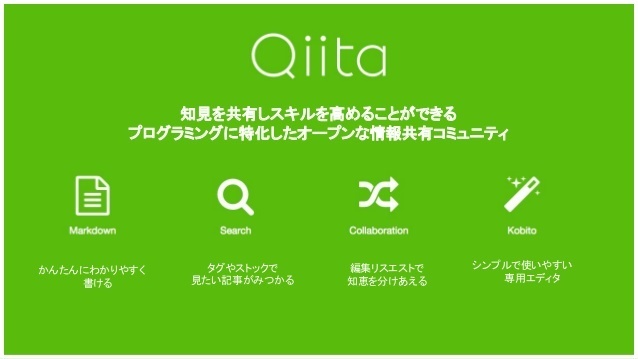�V�K�L���̓��e���s�����ƂŁA��\���ɂ��邱�Ƃ��\�ł��B
�L��
�V�K�L���̓��e���s�����ƂŁA��\���ɂ��邱�Ƃ��\�ł��B
2016�N04��17��
�̑�Ȑ�l��������w�ڂ�
�Ƃ肠�����ł��邱�ƂƂ������Ƃ�
�L���Ȍo�c�ҒB�̎��`��o�c�{��ǂ݂�����܂�
�����ŁA���������h����l��o�c��@�������ł��w�ׂ���
����ł��i���ƂɂȂ��Ȃ�����
���Ă��Ƃ�
����3���w�����܂����B
���̑��Ƃ̌o�c�҂̕��X���班���ł��w��ŏ����̋N�ƂɂȂ��Ă��������Ǝv���܂��B
���\�t�g�o���N�n�Ǝ�
�����`
 �y���Áz���� ����{���w�� �u���� �����`���` �V�� / ���ĕv�yP08Apr16�z�y��z�y���Ázafb |
��APPLE�̑SCEO
SteveJobs
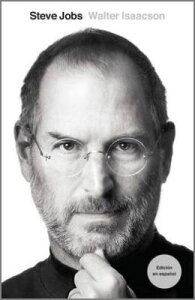 Steve Jobs [ Walter Isaacson ] |
��au�A���Z���n�Ǝ�
��X�a�v
 ������ [ ��a�v ] |
-
no image
����LAN���[�^
����LAN���[�^�͑����̋N�Ƃ��炽������łł܂����Ȃ������I���Ƃ����܂���
���|�I�Ɍy����������������ł��B
�݂Ȃ���^�u���b�g��PC��X�}�z�ɖ����Ńl�b�g���[�N�ڑ�����Ƃ���
WPS�{�^������������A�p�X���[�h����͂����肷��Ǝv����ł����ǁA
���̎��ɑ傫��������A�d�������肷��ƌ��\�ʓ|��������ł���ˁB
������ł��B(>_<)
�Ƃ������ƂŔ����Ă݂���ł�����
���̑傫���Ȃ�A�I�̌��ԂƂ��ɓ������Ⴄ��ŃX�y�[�X�Ɋւ��Ă��l����K�v���Ȃ��̂����݂��ȂƎv���܂��B
���\�Ɋւ��Ă͕���Ȃ��ł��B
�����āA����͋@�B�ɏڂ����Ȃ��l�ɂƂ��Ă̗��_���Ƃ͎v����ł����ǁA
�@�\�𐧌����Ă���̂ŁA���������ɏ��Ȃ��ł��B
�Ƃ������Ƃ͏d�v�Ȃ��Ƃ��������Ă����ɂ킩��₷����Ȃ����Ǝv���܂��B
������̒������K�i IEEE802.11ac 433Mbps(���_�l)�ɑΉ��B�ŐV�X�}�[�g�t�H���Ƃ̑g�ݍ��킹�ɂ�荡�܂łɂȂ��������ʐM���\�ł��B���i�{��(����107×���s����72×������25mm)�Ə]�����i�̔����ȉ��܂ŏ������Ȃ�A���ɃR���p�N�g�Œu���ꏊ��I��Ȃ��̂łǂ��ɂł������܂��B
 ELECOM ����LAN(Wi-Fi)���[�^�[ �e�@ 11ac/n/a/g/b 433+300Mbps WRC-733FEBK |
Wi-Fi�Ɩ���LAN�̈Ⴂ
�@�ƒ���ЂŃp�\�R���Ȃǂ��ʐM����Ńf�[�^�̂���������l�b�g���[�N��LAN�iLocal Area Network�j�Ƃ����܂��B
�u�L��LAN�v�́A�p�\�R���ƃ��[�^�[���P�[�u���Őڑ�����LAN���\�z������̂ŁA�u����LAN�v�́A�P�[�u���̑���ɓd�g���g����LAN���\�z������̂ł��B
�@����LAN�̍\�z�ɂ́A�u�e�@�v�Ɓu�q�@�v���K�v�ł��B
�e�@�F����LAN���[�^�[�B
ADSL����������Ȃǂ̃u���[�h�o���h���f���ɐڑ����āA�C���^�[�l�b�g�Ɖƒ���̃l�b�g���[�N�𒆌p���A�ƒ���ŃC���^�[�l�b�g���g�p���邽�߂̒ʐM�@�킾�B�V���v���Ɍ���������A�C���^�[�l�b�g�̒��p���Ƃ�����B
�q�@�F�e�@�Ɠd�g�ʐM����@��̂��ƁB
�ŋ߂́A�p�\�R���ȂǂɎq�@����������Ă��邱�Ƃ������A�e�@��p�ӂ���Ζ���LAN�𗘗p���邱�Ƃ��ł��܂��B
��wifi�Ƃ�
�@�uWi-Fi�i���C�t�@�C�j�v�Ɓu����LAN�v�͍������ꂪ�������A�����ɂ͈Ӗ����Ⴂ�܂��B
�@����LAN���\�z���邽�߂̋@�킪�s��ɏo�n�߂�1990�N��O���ɂ́A�قȂ郁�[�J�[�̋@�퓯�m���ڑ��ł��Ȃ��P�[�X���������B�ǂ̐��i���w������Ό݂��ɐڑ��ł���̂���������Â炭�A�֗��Ȃ̂ɖ���LAN�͂Ȃ��Ȃ����y���܂���ł����B
�@�����ŁAWi-Fi Alliance�i1999�N�̐ݗ������̒c�̖���WECA�FWireless Ethernet Compatibility Alliance�j�Ƃ����c�̂��A���i������LAN�̕W���K�i�ł���uIEEE802.11�V���[�Y�v�ɐڑ��ł��邩�ǂ������e�X�g���A�ڑ��ł���ƕۏł��鐻�i�ɁuWi-Fi�v�Ƃ����u�����h����t���Ă��������Ƃɂ����B���ꂪWi-Fi�F�ł��B
Wi-Fi���S�BWi-Fi Alliance����F�肳�ꂽ�@��́A���̃��S���g�p�ł���
�@Wi-Fi�́uWireless Fidelity�v�̗��A����Ɓu�����̒����x�v�B
���̌��ʁAWi-Fi�Ή��̐��i��I�ׂΑ��݂ɂȂ���̂ŁA���S���Ė���LAN���g����悤�ɂȂ����̂��B
�@���݂ł́A�s�̖̂���LAN�@��̂قƂ�ǂ�Wi-Fi�F�Ă��邽�߁A����LAN���uWi-Fi�v�ƌĂԂ��Ƃ������Ȃ��Ă����܂����B�Z�p�I�Șb�ł͂Ȃ����퐶���ł́A����LAN��Wi-Fi�͂قړ��`�ł���ƍl���Ă����ł���B
���ǂ�����I�I
�ǂ̖{���悢���킩��Ȃ������̂ŁA����3�^�C�g���̑��ǖ{���w�����܂����B
���N����10�{�ɂȂ鑬�ǃg���[�j���O
�ϕĒn�p�l
��880
��1��1������͂��߂� ���Ǖ��p (PHP����)
�F�s�o�떤
��476
���ǂ�Ȗ{�ł���ʂɓǂ߂�u���ǁv�̖{�@�y�d�q���ДŁ@���T�t�z
�F�s�o�떤
��806
���������Ȃ����ǂ�����悤�Ǝv�����̂��ƌ�����
��͂��w������V�Љ�l�ɂȂ��Ĉ�ԋC�������̂����|�I��
���Ԃ��Ȃ��ł��B
���R���Ԃ𑝂₻���Ǝv���Ɛ����������Ԃ����炷�����Ȃ��ł���ˁi���j
�������A�������ԂR���Ԃ𑱂���Ɛ��������Ē��q�������ł��B
�����ň��̌������グ�悤�Ǝv���܂����B
�����瑬�ǁI�I�ł��B
�Ƃ肠���������̒ʋΎ��Ԃ�1��1���y�[�X�œǂ�ł������Ǝv���܂��B
���ꂼ������������Ȗ{�Ȃ̂ł������藝�����Ă��������ł��ˁB
������URL�\���Ƃ��܂��̂ŁA��������������ꏏ�ɑ��ǂ�g�ɂ���
�����ƒZ�����Ԃł�������̖{��ǂ݂܂��傤�B(^-^)
���N����10�{�ɂȂ鑬�ǃg���[�j���O
�ϕĒn�p�l
https://images-fe.ssl-images-amazon.com/images/I/51WAX1w61-L._AA324_PIkin4,BottomRight,-70,22_AA346_SH20_OU09_.jpg
��1��1������͂��߂� ���Ǖ��p (PHP����)
�F�s�o�떤
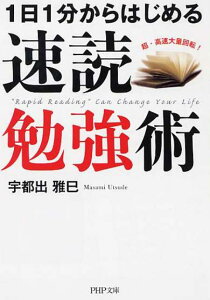 ���Ǖ��p [ �F�s�o�떤 ] |
���ǂ�Ȗ{�ł���ʂɓǂ߂�u���ǁv�̖{�@�y�d�q���ДŁ@���T�t�z
�F�s�o�떤
 �y�V�i�z�y�{�z�ǂ�Ȗ{�ł���ʂɓǂ߂�u���ǁv�̖{�@�F�s�o�떤/�� |
2016�N04��16��
�Q�l���ǂݏI���܂����I�i�E�F�u�f�U�C���Z�\�����j
���e�͊��S�Ɋw�Ȏ����ɓ����������e�ł�����
�Z�p�����Ɋւ��ẮA�QP���炢�ł܂��A�撣���Ă݂����ȓ��e�ł����B
�\�ɂ��ƁA�E�F�u�f�U�C���Z�\�����R���̋Z�p�����́A
�ȒP�ȑ��삳���ł���Ύ�炵���ł��ˁi��
�����͋x���Ȃ̂ŁA�Z�p�����̕����n�߂悤�Ǝv���܂��B
�Ȃ��낢��Ə������邱�Ƃ����肻���Ȃ�ł������Ǝ��|����܂��傤���ˁB
2016�N04��15��
���̏����i�E�F�u�f�U�C���Z�\�����R���j
�Ƃ肠�����A�Q�l���͓ǂ̂ŒʋΎ��ԂɓǂނƂ��āA
��E�F�u�f�U�C���Z�\�����̌����E�F�u�T�C�g�i����URL�j�ɗ��K���Ɖߋ�������܂����I�I
�ߋ���͂R�N���A���K���͂ЂƂ����Ȃ��ł����Ƃ肠�����_�E�����[�h���Ă�
��������P�����Ƃ�����Ƃ���܂��������Ă��������Ǝv���܂��B
http://www.webdesign.gr.jp/
�E�F�u�f�U�C���Z�\�����̕��I�I
�����Q�W�N�̑�P����܂��I�I
���i����
������ ���{���� ���{�� ���{�n��
��1�� 2���A3�� ����28�N5��22���i���j �k�C���i3���̂݁j�A�����A
���m�A���A����
��2�� 2���A3�� ����28�N9��4���i���j �S����v�s�s
��3�� 1���w�ȁA2���A3�� ����28�N11��20���i���j �S����v�s�s
�i1���w�Ȃ͓����A���A�����j
��4�� 1�����Z�A2���A3�� ����29�N2��19���i���j �S����v�s�s
�i1�����Z�͓����A���j
���Ȃ݂ɃE�F�u�f�U�C���Z�\�������Ă̂�
�E�F�u�f�U�C���Z�\�m�Ƃ������ƌ���ł��B
�u�E�F�u�f�U�C���Z�\�m�v�́A���Ǝ��i�ł���Z�\���萧�x�̈��ŁA�w�莎���@�ւ����{����E�F�u�f�U�C���Ɋւ���w�ȋy�ю��Z���� (�E�F�u�f�U�C���Z�\����) �ɍ��i�����҂��w���܂��B
�Z�\���萧�x�́A�J���҂̋Z�\�ƒn�ʂ̌����}�邱�Ƃ�ړI�ɁA���a34�N�x������{����A�E�Ɣ\�͊J�����i�@�Ɋ�Â��s���Ă��܂��B�Z�\����̖ړI�́A�����܂ŘJ���҂̋Z�\����������̂ł����A�Z�\�m�̎��i�͍��i�҂łȂ���u�Z�\�m�v�Ɩ���邱�Ƃ͏o���Ȃ����̓Ɛ莑�i�ɂȂ��Ă��܂��B�@�@
�����萧�x�̊T�v�i�����J���ȁj
�u�E�F�u�f�U�C���v�A�͍��x�ȋZ�\����I�m�����������l�ނ̊m�ۂ��܂��܂��d�v�ƂȂ��Ă��邱�Ƃ�w�i�ɁA2007�N�x�ɋZ�\��������{����E��ɒlj�����܂����B
�����敪��1������3���܂ł���A�֘A���ۋK�i���Ɋ�Â��A�E�F�u�f�U�C���Ɋւ�������\�͂�]�����܂��B
web�f�U�C����V�X�e���\�z�A�Z�L�����e�B��Ȃ�web�T�C�g�̗��p�E�v�E����E�^�p�Ɋւ��镝�L���m�������Z�Ɗw�Ȏ����ŕ]��������e�ƂȂ�܂��B
WEB�f�U�C����Z�L�����e�B�[�A��Ɗ��܂ŕ��L���\�͂𑪂�E�F�u�ƊE�B��̍��ƌ���ł��B
�Ƃ肠�����A�����������̂���T���ԂȂ̂ŁA
�Q�l�����������Ȃ��Ă��ƂŎQ�l�����w�����܂����B
����ł����邩�ȁH
���Ȃ݂Ɏ����̓^�u���b�g�������Ă��ŁA�d�q���Ѝw���ł����i�j
��w�łS�N�ԕ����Ă������A
�����������ˁH�H
�Ƃ肠�����ʋΎ��Ԃ������R���Ԃ����œǂ�ł݂悤����
��e�ʃX�}�z�o�b�e���[
�����12000mah�[�d�ł�����Ă������z�Ɩ{�̂̑傫���̊��ɂ͂��Ȃ�ǂ��X�}�z�[�d�킾�Ǝv���܂���B
�Ƃ������Ƃő�w2�N�̍��w�����܂�����I
���͑�w���̍��ɂ�����p�Y�h���݂����ȃQ�[���A�v�������Ă���ŁA
�S���Ƃ��Ă����قǃX�}�z�̏[�d�������Ȃ�������ŁA12000mah���ď[�d3�����I�I
�Ƃ������Ƃōw�����܂����B
���ۂɎg���n�߂�Ɩ���[�d����̂��ʓ|�ŁA����܂�[�d���Ȃ�������ł����A
�������i�j
�[�d��������炢�Ȃ�Y��Ă��A�������Ȃ��Ċ����Ŗ����o�b�N�̂Ȃ��ɓ���Ă܂����ˁB
���ƁA�݂�Ȃŗ��s���ɏ[�d�ł��Ȃ������肵�����Ɏ����Ăėǂ������Ǝv���܂����ˁB
�Ƃ������Ƃ�
���ۂɎg���Ă݂ėǂ��_�ƈ����_���܂Ƃ߂Ă݂܂����B
�ǂ��_
�@��͂舳�|�I�ȏ[�d�ʂł��ˁB����������܂������A�[�d���Y��Ă��P�����炢�Ȃ�Ȃ�Ƃ��Ȃ�܂���B
�A�{�^���������ď[�d�J�n�Ȃ̂ŏ[�d���Ă邱�Ƃ��킩��₷���ł���
�B2.1Ah��1.0Ah�̓�̏[�d�|�[�g������܂���B
�����_
�@���N����1�N�キ�炢����
�t���[�d����܂ł̏[�d���Ԃ͕ς��Ȃ����ۂ����ǁA���ۂɃX�}�z���Ȃ��ď[�d�ł���̂�
���ۂ̃X�}�z�̔������炢�ł��ˁB
�g�����������ȂƂ��v�����̂ł����A������Ǝc�O�ł����ˁB
�A�����d�������ł��B�i���j
���̏��i�͂��łł��B
�[�d�P�[�u���͂����o�b�N�ɓ���Ă����Ƃ��������[�d�P�[�u�����R���Z���g���甲���ʓ|������܂���B
���ƁA�[�d�@���o�b�N�̂Ȃ��ɓ��ꂽ��A�|�P�b�g�̒��ɓ��ꂽ�肵�ăX�}�z���g���܂���ŁA
1m�ȏ�̒������K�v�ł���B
�i�[�d���̓X�}�z���g��Ȃ����Č����l�͒Z���Ă�����ł��ǂˁj
iPhone�̐l�͂�����i���C�g�j���O�P�[�u���j
 iPhone �P�[�u�� ���� �[�d�P�[�u���yDM�֑��������z Apple���� ���C�g�j���O Lightning �yiPhone6S/iPhone6 iPhone6S�@Plus/6 plus iPhone5 iPhone5S�z |
�A���h���C�h�[���̕��͂�����
�}���[�d���ł����
 �y���������z�}���[�d�Ή� microUSB �[�d�P�[�u�� 1m 2A �o�� �X�}�[�g�t�H�� �^�u���b�g PC �Ή� USB B �I�X-USB A �I�X �yRCP�z |
2016�N01��29��
�E�F�u�u���E�U���Č��ǂǂ�g�����炢���́H
�\����Ȃ��ł�( ;��;)
�E�F�u�u���E�U���Ă����Ƃ���ς�v�������Ԃ̂�EnternetExplorer���Ǝv���܂��ˁB
���ۂɗL���ȃE�F�u�u���E�U�͉��̗p�ɂ������������܂��B
�EFirefox
�V�F�A20% ����I�[�v���\�[�X�̃E�F�u�u���E�U�ł��ˁB
�y���ȃu���E�W���O�A�����œǂݍ���JavaScript�A�����v���O�C���ɂ��u���E�U�ォ���Google / Yahoo! �Ȃǂ̌����A�A�h�I���ɂ��}�E�X�W�F�X�`���[�ȂǗl�X�Ȓlj��@�\�ȂǁA�����̎v���ʂ�̃u���E�U�����グ�邱�Ƃ��ł����̂����͓I�ł��B
�EGoogle Chrom
2008�N9��3���ɒ��J�n���� Google �u�����h�̃E�F�u�u���E�U�B
�@�\�̓V���v���ɂ܂Ƃ߂��Ă���A�u���E�U�̋N�����Ԃ������قǍ����BJavascript�̓ǂݍ��݂������A���K�ȃu���E�W���O���ł��܂��B���j���[�͉E�ɂ���X�p�i�A�C�R������B�A�h���X�o�[�ƌ������͈�̉����A�����G���W���� Google �ȊO�ł�Yahoo! ��Bing �Ȃǂ̌����G���W����ݒ�ł��܂��B�u�b�N�}�[�N�̓X�^�[�A�C�R����1�N���b�N�ŁB�V�[�N���b�g���[�h�𗘗p�����Cookie�A�L���b�V���Ȃǂ̗����̋L�^���p�\�R���Ɏc�����ƂȂ��u���E�U�𗘗p�ł��܂��B
�ESafari
Mac OS X �ɕW���œ��ڂ���Ă���^�u��ւ��^��Web�u���E�U�B�t�H���g�X���[�W���O�Ƃ����A���`�G�C���A�V���O�@�\�ɂ��A�������t�H���g�\���������B������HTML�ǂݍ��݁AJavascript�̍������s�ȂǍ��p�t�H�[�}���X�ɂ����K�ȃy�[�W�\�������͂ł��B���ɂ��|�b�v�A�b�v�u���b�N�ARSS���[�_�[�A�v���C�x�[�g�u���E�Y�@�\������Ă��܂��B
�EOpera
�Ǝ���HTML�\�������_�����O�G���W���uOpera Presto�v���̗p���A��ɐi����������E�F�u�u���E�U�ł��B�}�E�X�W�F�X�`���[��W���œ��ڂ��A�^�u�̕\���ʒu���㉺���E�ɃJ�X�^�}�C�Y�\�B���̊��ł��u�b�N�}�[�N��Speed Dial ���ł���uOpera Link�v�A���̃p�\�R���ƊȒP�Ƀt�@�C�����L�ł���uOpera Unite�v�@�\���T�|�[�g���Ă��܂��B
�EInternet Explorer
Windows �ɕW���ŃC���X�g�[������Ă���A���E�V�F�ANo.1�̃E�F�u�u���E�U�B���{�ł��ł����p����Ă��܂��B�N�����x���A�y�[�W�\�����x���ƁAIE8�܂ł͕s�]��������������Ƃ���������AIE9����͉�������Ă��Ȃ�g���₷���Ȃ�܂����B
�Ƃ܂����̂T���炢�ł����ˁB
���̂T�Ŏ������g���Ă邾���Ȃ�ł�����
����ς�AChrom����Ԃł�����
���R�͉��ƌ����Ă��������������I�I
Chrom�̓X�s�[�h�A�V���v���A�Z�L�����e�B�� 3 �ɏd�_��u���ĊJ�����ꂽ�u���E�U
�Ƃ����T�O�ō쐬���ꂽ�����͂���Ǝv���܂�(^^��
�܂�����MacPC�g���Ă���Ȃ����ς�ASafari���g���Ăق����ł��B
The Simple�ȃu���E�U�Ȃ̂Ŗ��ʂȏ�Ȃ��̂��킩��₷��(^_-)-��
�Ƃ܂�����ȕ��ɂ������Ȃ��Ďv���������up���Ă����܂���(�O���O)
�����A
�h�����h�ł��B
���傭���傭�Q�[���������A�����ȏ��ɂ��Ă܂Ƃ߂�����
�����Ă������肵�܂���ł�����낵�����
���������������B